Olipa kyseessä videoneuvottelut, podcastit, YouTube-videot tai online-pelit, mikrofonisi äänenlaatu on olennaisen tärkeä tehokkaan viestinnän kannalta. Usein kuitenkin tapahtuu, että ääntä häiritsee ei-toivottu taustamelu , kuten tuuli, liikenne, tuulettimet tai kaiut . Kuinka voit vähentää tätä melusaastetta ja saada selkeän, terävän äänen ? Tässä on joitain vinkkejä ja ratkaisuja taustamelun poistamiseen PC:n mikrofonista .
Muuta tietokoneen ääniasetuksia
Jos käytät Windows tietokonetta , voit myös muuttaa ääniasetuksia poistaaksesi taustamelun mikrofonista . Tätä varten sinun on:
- Avaa ohjauspaneeli;

- Napsauta "Laitteisto ja ääni";
- Paina "Ääni";

- Valitse äänentoistolaitteesi, yleensä kaiuttimet;
- Napsauta " Parannus " -välilehteä;
- Valitse "Poista kaikki äänitehosteet käytöstä" -ruutu;
- Napsauta "OK".
Hyvä tietää : Sinulla ei ehkä ole äänen parannusvälilehteä, jos äänikorttisi tai ääniohjain ei tue sitä. mikrofoni-ongelmien vianmääritystukisivuston mukaan voit yrittää poistaa ääniparannukset käytöstä poistamalla valinnan Äänentoistolaitteen Lisäasetukset-välilehdeltä "Ota ääniparannukset käyttöön" tai "Ota äänitehosteet käyttöön" -ruudusta (riippuen näytetystä vaihtoehdosta). ominaisuuksia.
Sinun tulee sitten:
- Avaa "Ääni" -paneeli uudelleen;
- Avaa "Rekisteröinti"-välilehti;
- Napsauta hiiren kakkospainikkeella aktiivista mikrofonia ja paina sitten "Ominaisuudet";

- Aseta "Tasot"-välilehden "Mikrofoni"-kentän arvoksi 100 ja "Mikrofonin vahvistus" -kentän arvoksi +10,0 dB;

- Valitse "Parannukset" -välilehdeltä "Poista kaikki äänitehosteet käytöstä" -ruutu, jos se ei ole aktivoitu.
- Tarkista myös "Melun vaimennus" ja "Akustinen kaiun vaimennus" -ruudut;
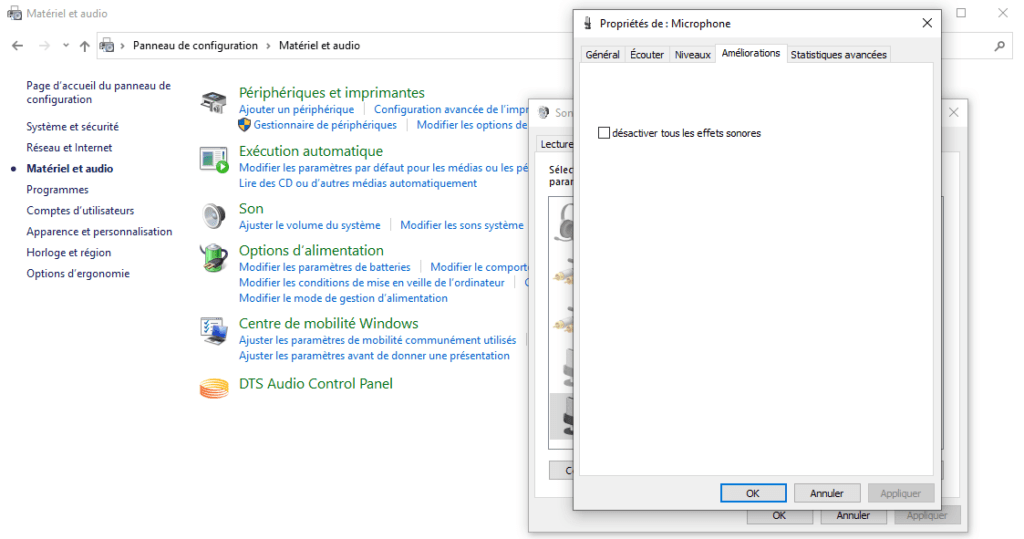
- Paina " Käytä " ja napsauta sitten " OK ".
Käytä ohjelmistoa melun vähentämiseen
On myös ohjelmisto, jonka avulla voit vähentää tietokoneen mikrofonin taustamelua . Nämä ohjelmistot käyttävät älykkäitä algoritmeja havaitsemaan ja poistamaan ei-toivotut äänet ja päästävät vain äänesi läpi. Tässä on joitain esimerkkejä ohjelmistoista, joita voit käyttää:
- Discord : Se on ääni- ja tekstikeskusteluohjelmisto, joka on erittäin suosittu online-pelaajien keskuudessa. Se sisältää vaihtoehdon, joka poistaa ympäristön melun mikrofoneista. Se on saatavana Windows ja MacOS:lle.
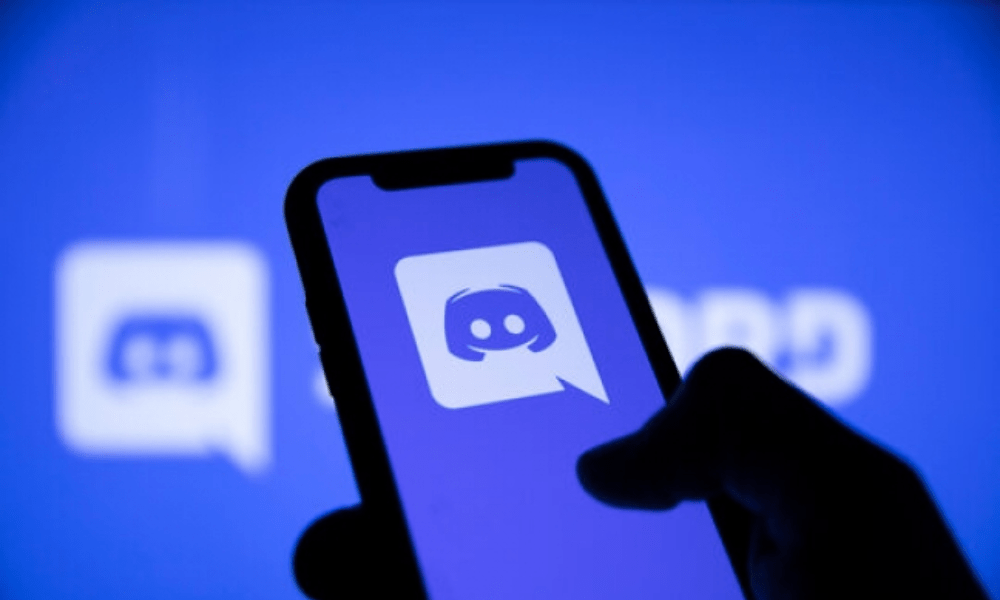
- Noise Blocker: Tämä on sovellus, jonka avulla voit tallentaa näytteitä kaikentyyppisistä äänistä , jotka haluat estää, kuten näppäimistön, hiiren, ilmanvaihdon tai taustaäänistä. Se tunnistaa ja leikkaa ne automaattisesti puhelujesi tai nauhoitusten aikana. Se on yhteensopiva kaikkien sovellusten kanssa, kuten Skype, Google Hangout, Discord tai Mumble.

- Krisp : Tämä on toinen sovellus, joka käyttää tekoälyä suodattaakseen ei-toivotun kohinan mikrofonistasi ja kaiuttimistasi. Se toimii myös kaikkien viestintäsovellusten kanssa ja antaa sinulle 240 minuuttia ilmaista käyttöä viikossa.

Käytä kuulokkeita

Toinen asia, jonka voit tehdä parantaaksesi mikrofonisi äänenlaatua, on käyttää kuulokkeita. Itse asiassa tämä estää kaiuttimien ääntä poimimasta mikrofoniin ja lähettämästä sitä takaisin muille puhelun osallistujille. Näin vältytään myös kaiku- ja kaikutehosteilta , jotka voivat tehdä äänestä hämmentäväksi ja epämiellyttäväksi.
Lisäksi kuulokkeissa on usein sisäänrakennetut mikrofonit , jotka voivat olla laadukkaampia kuin kannettavan tietokoneen mikrofonit. On jopa kuulokkeita , joissa on melunvaimennustoiminto , jotka suodattavat äänet ja tallentavat vain äänesi.
Sijoita melua vaimentavaan mikrofoniin

Jos haluat saada parhaan mahdollisen äänen , voit myös sijoittaa melua vaimentavaan mikrofoniin . Tämäntyyppinen mikrofoni on suunniteltu sieppaamaan äänesi ja vähentämään ulkoista melua käyttämällä kaksoiskapselia tai suuntausjärjestelmää. On olemassa erilaisia mikrofoneja, joissa on melunvaimennus, riippuen budjettistasi ja tarpeistasi. Tässä on vertaileva taulukko joistakin esimerkeistä:
| Malli | Hinta | ominaisuudet |
| Sininen Yeti | 129 € | USB-kondensaattorimikrofoni neljällä tallennustilalla (kardioidi, kaksisuuntainen, ympärisuuntainen ja stereo), vahvistuksen säätö, mykistyspainike ja kuulokelähtö |
| Ajoi NT-USB | 149 € | USB-kondensaattorimikrofoni kardioiditilassa, vahvistuksen säätö, mykistyspainike, kuulokelähtö ja sisäänrakennettu pop-suodatin |
| HyperX QuadCast | 139 € | USB-kondensaattorimikrofoni neljällä tallennustilalla (kardioidi, kaksisuuntainen, ympärisuuntainen ja stereo), vahvistuksen hallinta, kosketusmykistyspainike ja tärinänvaimennussuodatin |
| Simson Meteor | 59 € | USB-kondensaattorimikrofoni, jossa kardioiditila, äänenvoimakkuuden säädin, mykistyspainike ja kuulokelähtö |
Vähennä melua huoneessasi

Toinen vinkki taustamelun poistamiseen PC:n mikrofonista on vähentää melua huoneessasi . Voit tehdä tämän seuraavasti:
- Sulje ikkunat , ovet ja verhot ulkopuolelta tulevan melun vähentämiseksi;
- Pysy kaukana melulähteistä, kuten ilmastointilaitteista, tuulettimista, jääkaapeista tai pesukoneista;
- Pyydä muita huoneessa tai talossa olevia olemaan hiljaa tai hiljaa puhuessasi;
- Pidä lapsesi tai lemmikkisi kiireisenä lelujen tai hiljaisten toimintojen ;
- Valitse hiljainen, eristäytynyt paikka asettua, kuten makuuhuone tai toimisto;
- Käytä mattoa, verhoja tai tyynyjä vaimentaaksesi ääntä ja vaimentaaksesi kaikua .
- Osta hiljainen PC-kotelo vähentääksesi tuulettimen ääntä PC-kotelossasi
UKK
Mikä on taustamelu?
Taustamelu on kaikkea ei-toivottua ääntä , joka voi häiritä mikrofonin äänenlaatua. Tämä voi olla melua ulkopuolelta (tuuli, liikenne jne.), sisältä (tuuletus, näppäimistö jne.) tai kaiuttimista.
Kuinka poistaa taustamelu PC:n mikrofonista?
Voit poistaa taustamelun PC:n mikrofonista seuraavasti
- Käytä kuulokkeita;
- Vähennä melua huoneessasi;
- Muuta tietokoneen ääniasetuksia;
- Käytä ohjelmistoja melun vähentämiseen;
- Sijoita melua vaimentavaan mikrofoniin.
Mikä on paras ohjelmisto melun vähentämiseen?
Parasta melunvaimennusohjelmistoa ei ole , koska se riippuu mieltymyksistäsi ja tarpeistasi. Voit kokeilla erilaisia ohjelmia, kuten Discord, Noise Blocker tai Krisp, ja valita sinulle sopivan.
Mikä on paras mikrofoni melunvaimennuksen kanssa?
Ei ole olemassa parasta mikrofonia melunvaimennuksen kanssa , koska se riippuu myös budjetistasi ja käytöstäsi. Voit verrata erilaisia melunvaimennusmikrofonimalleja, kuten Blue Yeti , Rode NT-USB , HyperX QuadCast tai Samson Meteor , ja valita niistä, jotka tarjoavat sinulle parhaan vastineen rahalle .
Kuinka testata mikrofonisi äänenlaatua?
Voit testata mikrofonin äänenlaatua seuraavasti
- Käytä verkkosivustoa, kuten Online Mic Test tai Online Voice Recorder , jonka avulla voit tallentaa ja kuunnella ääntäsi;
- Käytä ohjelmistoja, kuten Audacity tai Sound Recorder , jonka avulla voit myös tallentaa ja muokata ääntäsi.
- Soita testipuhelu toisen henkilön kanssa tai käyttämällä palvelua, kuten Skype Echo/Sound Test Service , jonka avulla voit arvioida äänen laatua keskustelun aikana .
Kuinka puhdistaa mikrofonisi?
Voit puhdistaa mikrofonin seuraavasti:
- Pyyhi mikrofonin pinta pehmeällä, kuivalla liinalla.
- Käytä hammasharjaa tai pumpulipuikkoa poistaaksesi pöly tai lika, joka voi kerääntyä mikrofonin ritilöihin;
- Käytä paineilmasumutetta puhaltaaksesi ulos hiukkaset, jotka voivat tukkia mikrofonin;
- Vältä kemikaalien tai nesteiden käyttöä, jotka voivat vahingoittaa mikrofonia.
Katso myös: Kuinka puhdistaa mekaaninen näppäimistö?
Johtopäätös
Voit poistaa taustamelun PC:n mikrofonista käyttämällä useita ratkaisuja. Voit käyttää kuulokkeita, vähentää melua huoneessasi, muuttaa tietokoneesi ääniasetuksia , käyttää ohjelmistoja melun vähentämiseen tai investoida mikrofoniin, jossa on melunvaimennus. Noudattamalla näitä vinkkejä voit parantaa mikrofonisi äänenlaatua ja viestiä tehokkaammin.




